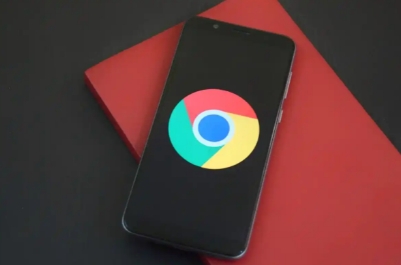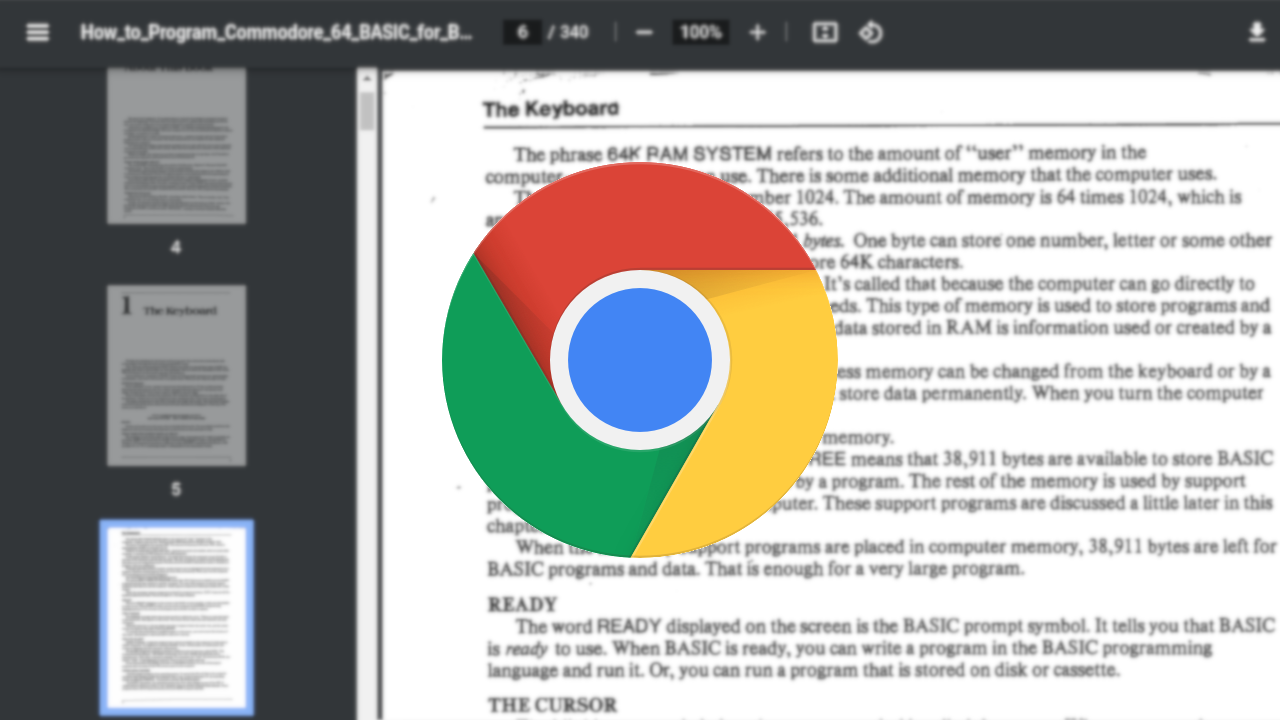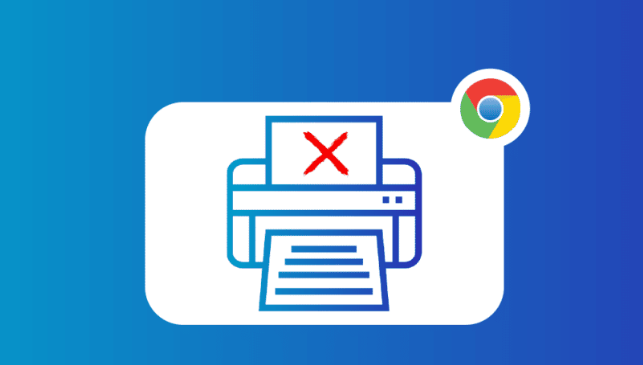详情介绍
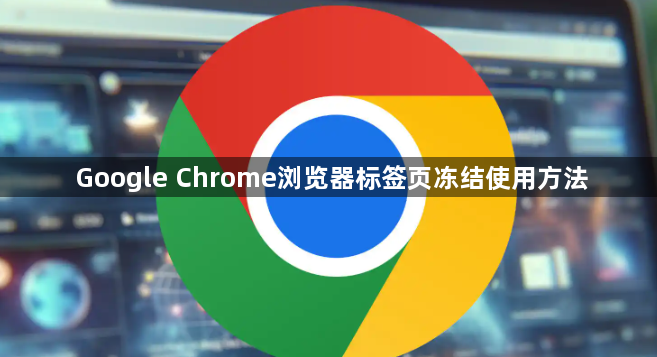
1. 通过任务管理器强制关闭
- 按下`Shift+Esc`组合键→打开Chrome任务管理器→在列表中找到卡死的标签页→选中后点击“结束进程”→直接关闭并释放资源。此方法会丢失未保存的数据→建议优先尝试其他方式。
- 若需批量操作→按住`Ctrl`键(Mac为`Cmd`)→多选卡死的标签页→统一结束进程。
2. 使用快捷键快速关闭
- 按`Ctrl+W`(Windows/Linux)或`Cmd+W`(Mac)→关闭当前活动标签页→若连续多个页面卡死→可重复按快捷键逐个关闭。
- 按`Ctrl+Shift+W`或`Cmd+Shift+W`→关闭除当前标签外的所有页面→保留最后一个标签用于后续操作。
3. 冻结插件或脚本执行
- 进入扩展程序页面(点击右上角三个点→“更多工具”→“扩展程序”)→禁用可能导致卡顿的插件(如广告拦截、网页特效工具)。
- 在地址栏输入`chrome://flags/disable-backgrounding-occluded-tabs`→启用“冻结隐藏标签页”功能→减少后台标签的资源占用。
4. 系统级强制终止
- 若浏览器完全无响应→按`Alt+F4`(Windows)或`Cmd+Option+Esc`(Mac)→强制关闭整个浏览器→此操作会保存部分数据→但未保存内容仍会丢失。
- 在任务栏右键点击Chrome图标→选择“结束任务”→通过系统任务管理器终止进程。
5. 预防性设置优化
- 进入“设置”→“高级”→关闭“继续运行后台应用”→避免关闭浏览器后标签页仍占用内存。
- 安装“The Great Suspender”扩展→自动暂停长时间未活动的标签页→减少CPU和内存消耗→降低卡死概率。
请注意,由于篇幅限制,上述内容可能无法涵盖所有可能的解决方案。如果问题仍然存在,建议进一步搜索相关论坛或联系技术支持以获取更专业的帮助。